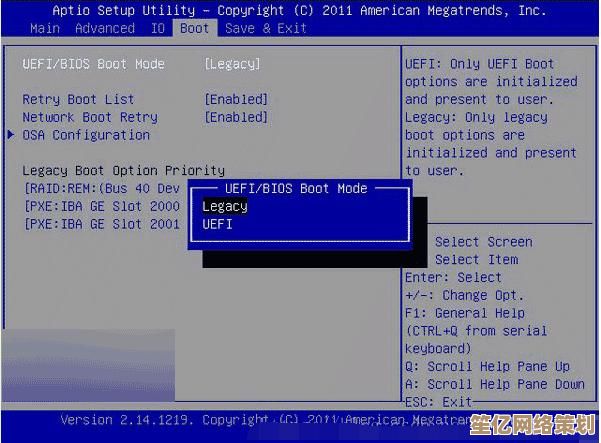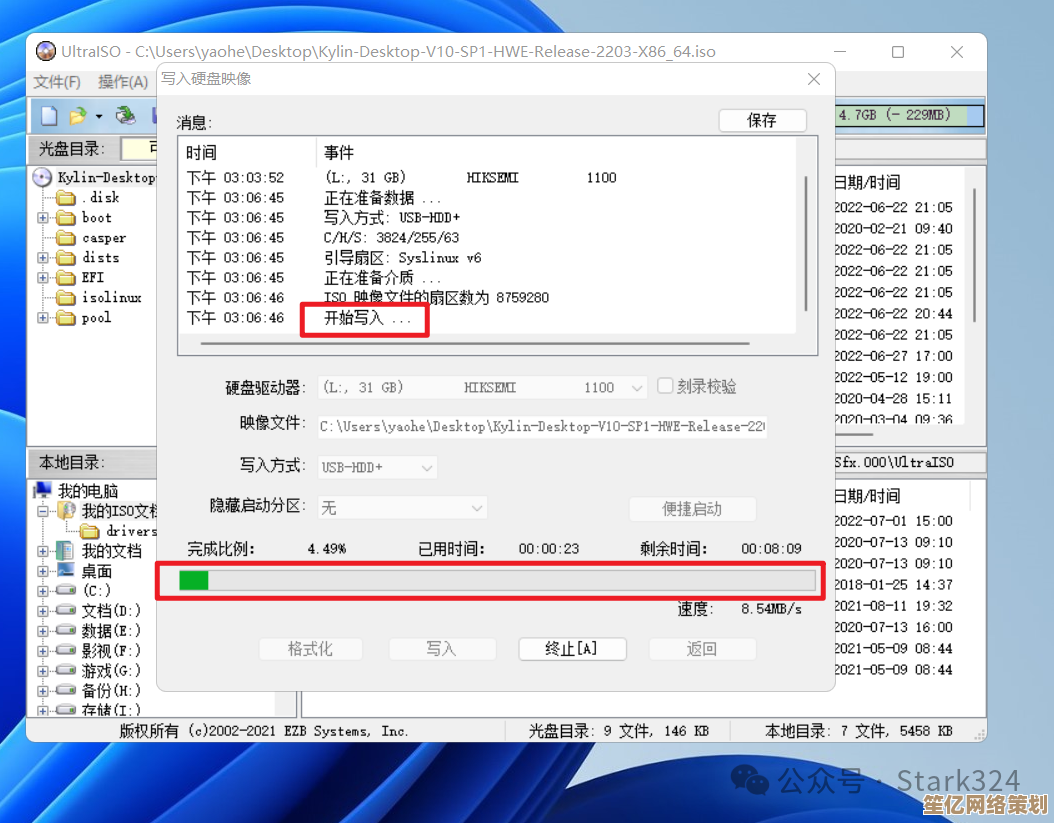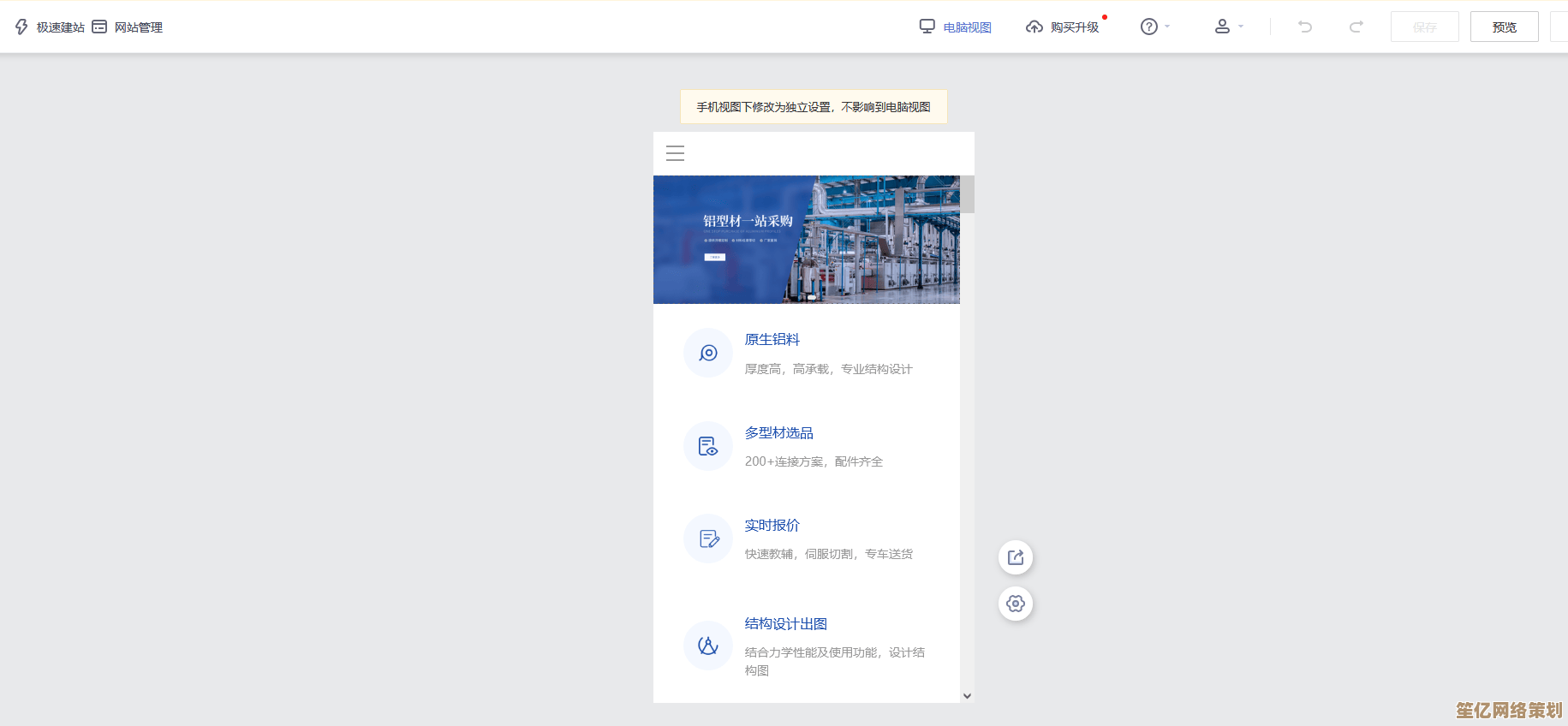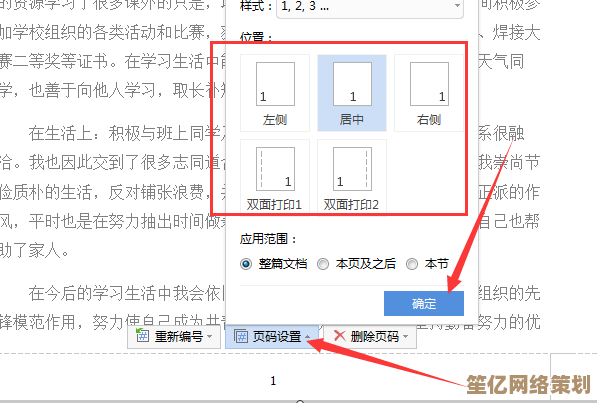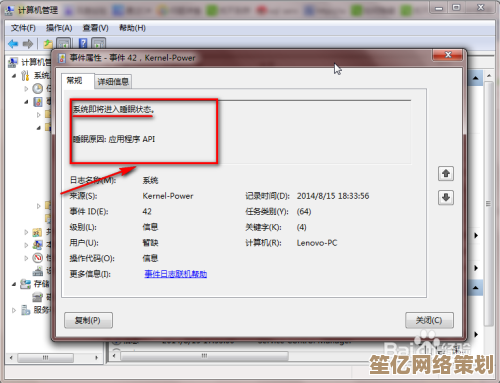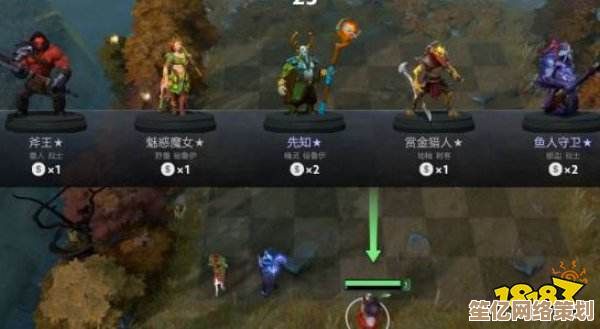确保系统重装无忧:光盘备份的重要性及操作步骤详解
- 问答
- 2025-09-26 19:39:47
- 1
重装系统前,我劝你刻张盘!血的教训换来的光盘备份指南💿
我盯着屏幕上那个冰冷的蓝屏错误代码,手指悬在重启键上,心里只有一个念头在疯狂尖叫:“完了,我上周写的项目方案草稿没备份!” 那感觉,就像眼睁睁看着存了十年积蓄的钱包掉进下水道,连个响儿都听不见。😭 这就是我第一次莽撞重装系统付出的代价——自以为云盘同步了桌面,结果只同步了个寂寞,从此我明白了一个朴素的真理:系统重装不是冒险游戏,没备份就是裸奔上战场。
为什么是光盘?这年头还有人用这“老古董”?🤔
你肯定在想:云盘不香吗?U盘不够快吗?干嘛折腾光盘?朋友,听我掏心窝子说几句:
-
物理隔离的“安全感”是数字世界给不了的:勒索病毒?黑客攻击?云服务宕机?U盘意外格式化?这些统统伤不到锁在抽屉里的那张塑料片,它像个沉默的诺亚方舟,物理隔绝一切数字洪水🌊,去年我同事中了勒索病毒,所有在线文档和本地硬盘全被加密,最后靠一张半年前刻录的项目光盘才救回核心数据——那张盘当时被他嘲笑为“原始人行为”。
-
时间胶囊效应:光盘(尤其是档案级DVD-R或M-DISC)的寿命动辄几十年,我家里还留着2008年刻的毕业照片DVD,去年翻出来读,色彩依旧鲜艳,而当年同时存的某网盘账号?早忘了密码,服务也关停了,它封存的是某个时刻的完整系统状态,像琥珀里的昆虫,未来某天你需要时,它就在那里。
-
成本低到尘埃里:一张质量不错的DVD-R不到2块钱,蓝光BD也就十块出头,对比动辄年费几百的云存储会员,或者可能突然暴毙的廉价U盘,这简直是性价比之王,我书桌抽屉常备一桶空白盘,比囤纸巾还安心。
别等悲剧重演!手把手教你刻张“救命盘” (附我的翻车经验)
别被“备份”吓到,实际操作比你刷10个短视频还简单,以下是我用血泪史总结的步骤:
🛠️ 第一步:翻箱倒柜找装备
- 空白光盘:DVD-R或BD-R(蓝光)都行,BD容量大(25G+),适合整个系统盘备份;DVD便宜,适合关键文档。避坑提示: 别买可擦写盘(RW)!稳定性差,容易读不出,我图便宜用过,结果关键时刻读盘像老牛拉车,急得想撞墙,推荐品牌:铼德(Ritek)、威宝(Verbatim)的“档案级”盘。
- 光驱:笔记本自带或外置USB光驱,现在超薄本可能没光驱?别慌,几十块买个USB外置的,关键时刻能救命。
- 刻录软件:Windows自带“Windows备份与还原”就够用(Win7/10路径:控制面板 > 系统和安全 > 备份和还原),更专业点可选免费开源的 ImgBurn(巨小但强大),或者付费的 Nero Burning ROM。
📂 第二步:想清楚你要“冻”住什么?
- 系统镜像 (System Image):把整个C盘(系统盘)像拍X光片一样完整复制下来,重装后能一键还原到备份时的状态,连桌面壁纸都不变!适合懒人/系统洁癖者(比如我)。缺点: 文件巨大,得用BD或分多张DVD。
- 关键数据 (Essential Data):文档、照片、收藏夹、微信聊天记录备份文件夹(这路径藏得深!一般在
C:\Users\你的用户名\Documents\WeChat Files\),适合只想保住核心资产的人。我的教训: 曾经只备份了“文档”库,忘了桌面和下载文件夹里一堆重要东西!现在我会专门列个清单📝。
🔥 第三步:开刻!手别抖
以Windows自带工具备份系统镜像到光盘为例:
- 插好空白盘,打开 控制面板 > 系统和安全 > 备份和还原 (Windows 7),等等,为啥是Win7?微软起名就是这么任性...
- 左侧点击 “创建系统映像”。
- “您想在何处保存备份?” 这里选 “在一张或多张DVD上”,系统会估算所需光盘数,准备好足够空白盘。
- 点击 “下一步” > “开始备份”,接下来就是漫长的等待(喝杯茶☕️,看半集剧),刻录时千万别晃桌子或拔电源!我有次猫跳上桌子碰了USB线... 成功收获一张价值2元的杯垫。
- 最后一步!验证! 刻完别急着弹出!软件会问是否验证备份。务必选“是”! 我吃过亏,没验证的盘,半年后要用时发现刻录出错,数据全废,验证过程也慢,但值得。
🧪 第四步:验货!别学我当马大哈
- 物理标记:立刻用油性笔在光盘上写明内容(如“Win10系统镜像-20231001”)和编号(1/3, 2/3...),别信你的记忆力,三天后绝对忘光。
- 读取测试:把盘放进光驱,打开看看能否正常读取根目录文件,系统镜像文件可能无法直接打开,但能看到文件列表就成功了一半。
- 环境:光盘怕晒怕弯怕刮!别放窗边当装饰品,用光盘袋装好,塞进避光干燥的抽屉,我的“祖传”备份盘都放在书房最底层抽屉,和房产证一个待遇。
当灾难降临... 你的光盘就是诺亚方舟🚢
某天系统抽风崩溃/中毒/升级翻车,你需要重装时:
- 用原版系统安装盘/U盘启动电脑。
- 在安装界面选择 “修复计算机” > “疑难解答” > “系统映像恢复”。
- 按提示插入你的备份光盘(按编号顺序!)。
- 喝杯咖啡,等它自动还原,完成后,开机即回到备份时的完美状态,连浏览器没关的标签页都在!那种失而复得的狂喜,堪比中彩票(别问我怎么知道的)🎉。
写在最后
光盘备份,像给数字生活买的一份小众但实在的保险,它不酷,不智能,甚至有点“笨拙”,但在某个数据蒸发、手足无措的深夜,这张小小的塑料圆片,可能就是照亮你绝望深渊的唯一一束光。💡
下次按下重装按钮前,花半小时,刻张盘吧,你的未来,值得这份看得见摸得着的安全感。 毕竟,有些东西丢了,就真的回不来了——比如我那份永远停留在上周的项目草稿。😢
后记:此刻写完文章,我默默抽出一张新盘,开始备份本周的工作文档... 有些学费,交一次就够疼一辈子。
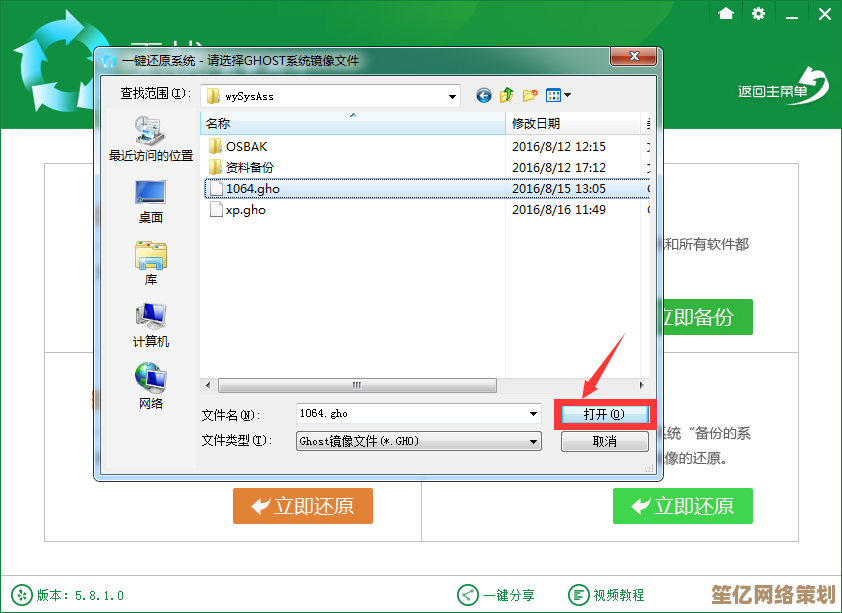
本文由召安青于2025-09-26发表在笙亿网络策划,如有疑问,请联系我们。
本文链接:http://waw.haoid.cn/wenda/10931.html